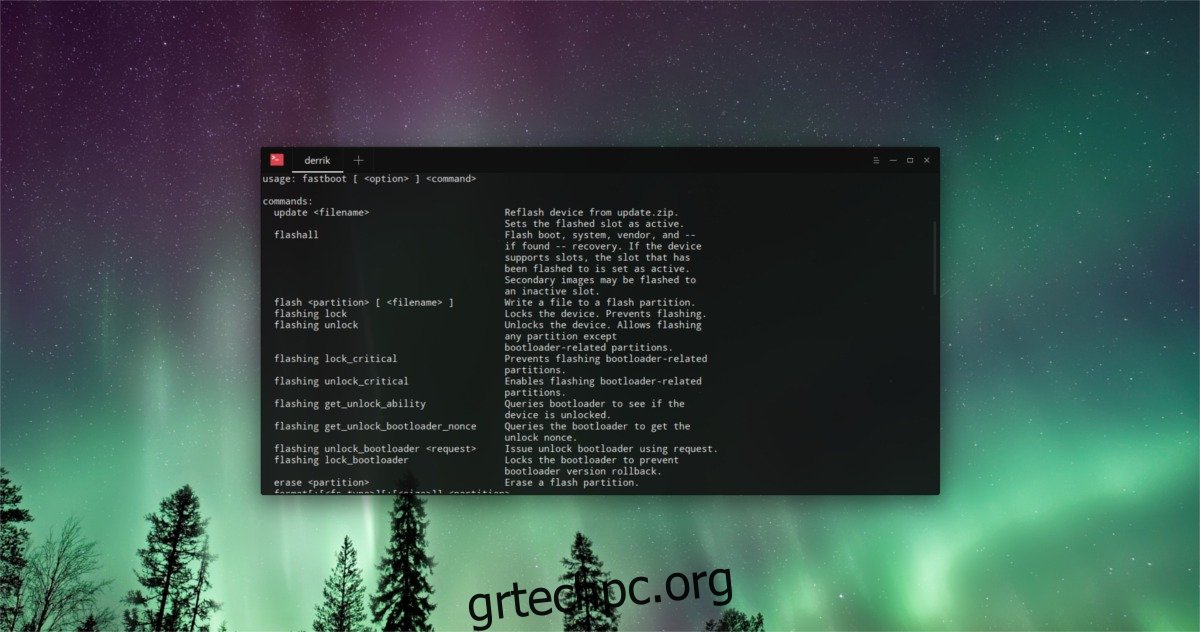Εάν είστε σκληρός υποστηρικτής ανοιχτού κώδικα, πιθανότατα έχετε μια τεράστια λίστα με τους λόγους για τους οποίους δεν σας αρέσει το Android. Και μάλλον έχετε προσπαθήσει για χρόνια να βρείτε μια καλή, ανοιχτή εναλλακτική. Δυστυχώς, έργα όπως το Ubuntu touch, το Firefox OS και το Sailfish απέτυχαν ή έχουν σταματήσει. Εάν εξακολουθείτε να ελπίζετε για ένα λειτουργικό σύστημα ανοιχτού κώδικα, βασισμένο σε Linux, το KDE Plasma mobile είναι μια καλή επιλογή. Είναι μια διχαλωτή έκδοση του Ubuntu touch που φέρνει ένα λειτουργικό σύστημα KDE για φορητές συσκευές στα Nexus 5 και 5X! Υπόσχεται να φέρει μια πλήρη εμπειρία Linux στα κινητά. Δείτε πώς μπορείτε να εγκαταστήσετε το KDE Plasma Mobile Linux σε Nexus 5 και 5X.
Πίνακας περιεχομένων
Εγκατάσταση εργαλείων Android
Για να αλληλεπιδράσετε με οποιαδήποτε συσκευή Android χρειάζεστε εργαλεία ανάπτυξης Android. Ορισμένες διανομές Linux συσκευάζουν αυτά τα εργαλεία απευθείας, για εύκολη πρόσβαση, ενώ ορισμένες όχι. Η εγκατάσταση του Plasma Mobile στο Nexus 5 και 5X απαιτεί μόνο Fastboot και ADB και όχι ολόκληρο το περιβάλλον ανάπτυξης Android. Μπορείτε επίσης να κατεβάσετε τα εργαλεία ADB και Fastboot απευθείας από την Google.
Δείτε πώς μπορείτε να αποκτήσετε αυτά τα εργαλεία στην έκδοση του Linux που διαθέτετε.
Ubuntu
sudo apt εγκατάσταση android-tools-adb git android-tools-fastboot
Arch Linux
sudo pacman -S android-tools git
Debian
sudo apt-get εγκατάσταση android-tools-adb android-tools-fastboot git
Fedora, Open SUSE και άλλα Linux
Το Fedora OpenSUSE και πολλές άλλες διανομές Linux εκεί έξω δεν διαθέτουν δυαδικά αρχεία με δυνατότητα εγκατάστασης για το Android Debug Bridge ή το εργαλείο Fastboot. Αυτό είναι κρίμα, αλλά προβλέψιμο, καθώς το λειτουργικό σύστημα της Google συνοδεύεται από πολλές συνδεδεμένες συμβολοσειρές, και εξαιτίας αυτού, ορισμένοι επιλέγουν να μην διανέμουν τα εργαλεία ανάπτυξης εκτός συσκευασίας.
Μην ανησυχείς! Υπάρχουν αυτόνομα δυαδικά αρχεία για λήψη που λειτουργούν μια χαρά!
Πρώτα, κατεβάστε και τα δύο ADB και Γρήγορη μπότα από αυτούς τους συνδέσμους λήψης.
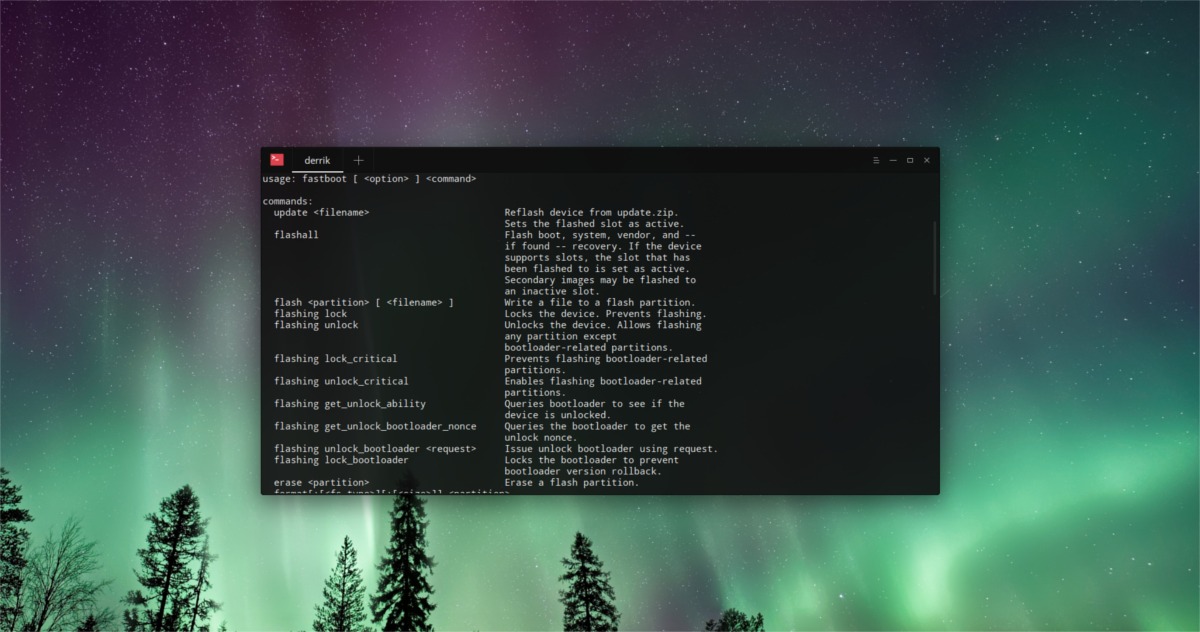
Μαζί με τη λήψη αυτών των δυαδικών αρχείων, φροντίστε να εγκαταστήσετε το πακέτο Git με τον διαχειριστή πακέτων του λειτουργικού σας Linux
Στη συνέχεια, ανοίξτε ένα τερματικό και εκτελέστε τις ακόλουθες εντολές για να τοποθετήσετε τα εργαλεία της συσκευής Android στη διαδρομή του υπολογιστή σας Linux.
sudo cd ~/Downloads
Σημείωση: Ο κατάλογος λήψης μπορεί να είναι διαφορετικός.
Μέσα στον κατάλογο λήψεων, παραθέστε όλα τα αρχεία με την εντολή ls.
ls
Αναζητήστε “fastboot” και “adb”. Στη συνέχεια, χρησιμοποιήστε την εντολή Chmod για να αλλάξετε τα δικαιώματα αυτών των αρχείων. Αυτό είναι κρίσιμο, καθώς καθιστά εκτελέσιμα τόσο το ADB όσο και το Fastboot.
sudo chmod +x fastboot sudo chmod +x adb
Στη συνέχεια, χρησιμοποιώντας την εντολή mv, τοποθετήστε και τα δύο δυαδικά αρχεία στον κατάλογο /usr/bin/. Αυτό το κάνει έτσι ώστε τόσο το Fastboot όσο και το ADB να μπορούν να κληθούν όπως οποιοδήποτε άλλο εργαλείο στο τερματικό.
sudo mv ~/Downloads/adb /usr/bin sudo mv ~/Downloads/fastboot /usr/bin
Ξεκλείδωμα του Bootloader
Ο bootloader της συσκευής σας πρέπει να ξεκλειδωθεί για να μπορέσετε να αναβοσβήσετε προσαρμοσμένο υλικολογισμικό. Δείτε πώς να το κάνετε. Οι οδηγίες τόσο για το Nexus 5 όσο και για το 5X είναι σχεδόν πανομοιότυπες.
Βήμα 1: Συνδέστε τη συσκευή σας Android στον υπολογιστή μέσω του καλωδίου USB. Φροντίστε να χρησιμοποιήσετε το γνήσιο καλώδιο που συνοδεύει για καλύτερα αποτελέσματα.
Βήμα 2: Μεταβείτε στις ρυθμίσεις και αναζητήστε “σχετικά με το τηλέφωνο”. Δεν μπορείτε να το βρείτε; Στο Android 6 και μεταγενέστερα, οι χρήστες μπορούν να χρησιμοποιήσουν το κουμπί αναζήτησης. Πληκτρολογήστε “σχετικά με το τηλέφωνο”. Στην περιοχή σχετικά με το τηλέφωνο, αναζητήστε τον “Αριθμό κατασκευής”. Πατήστε γρήγορα τον αριθμό έκδοσης μέχρι να λάβετε μια ειδοποίηση που λέει “είσαι τώρα προγραμματιστής!”
Βήμα 3: Επιστρέψτε στην κύρια περιοχή ρυθμίσεων. Στο πλαίσιο αναζήτησης, πληκτρολογήστε “Εντοπισμός σφαλμάτων USB”. Κάντε κλικ στο ρυθμιστικό για να το ενεργοποιήσετε. Εάν σε παλαιότερη έκδοση του Android που δεν έχει αναζήτηση, μπορείτε να βρείτε αυτήν την επιλογή στις ρυθμίσεις προγραμματιστή.
Βήμα 4: Επιστρέψτε στις επιλογές προγραμματιστή. Το Nexus 5X διαθέτει ρύθμιση bootloader που πρέπει να είναι ενεργοποιημένη για να ξεκλειδωθεί πλήρως η εκκίνηση. Αναζητήστε “να επιτρέπεται το ξεκλείδωμα OEM” και επιλέξτε το πλαίσιο.
Βήμα 5: Ανοίξτε ένα τερματικό και πληκτρολογήστε:
sudo -s adb start-server
Στη συνέχεια, ξεκλειδώστε το 5/5X και αποδεχτείτε την προτροπή εντοπισμού σφαλμάτων USB στη συσκευή σας. Επιλέξτε το πλαίσιο ελέγχου “Να επιτρέπεται πάντα από αυτόν τον υπολογιστή”, εάν δεν θέλετε να αποδεχτείτε μη αυτόματα τον εντοπισμό σφαλμάτων USB.
Εκτελέστε τον έλεγχο συσκευών για να δείτε εάν ο διακομιστής adb λειτουργεί, με:
adb devices
Στη συνέχεια, κάντε επανεκκίνηση στο bootloader.
adb reboot bootloader
Βήμα 6: Η συσκευή βρίσκεται σε λειτουργία λήψης. Ώρα να ξεκινήσει η διαδικασία εγκατάστασης. Αρχικά, εκτελέστε την εντολή fastboot για να ελέγξετε και να δείτε εάν η συσκευή εξακολουθεί να είναι συνδεδεμένη σωστά.
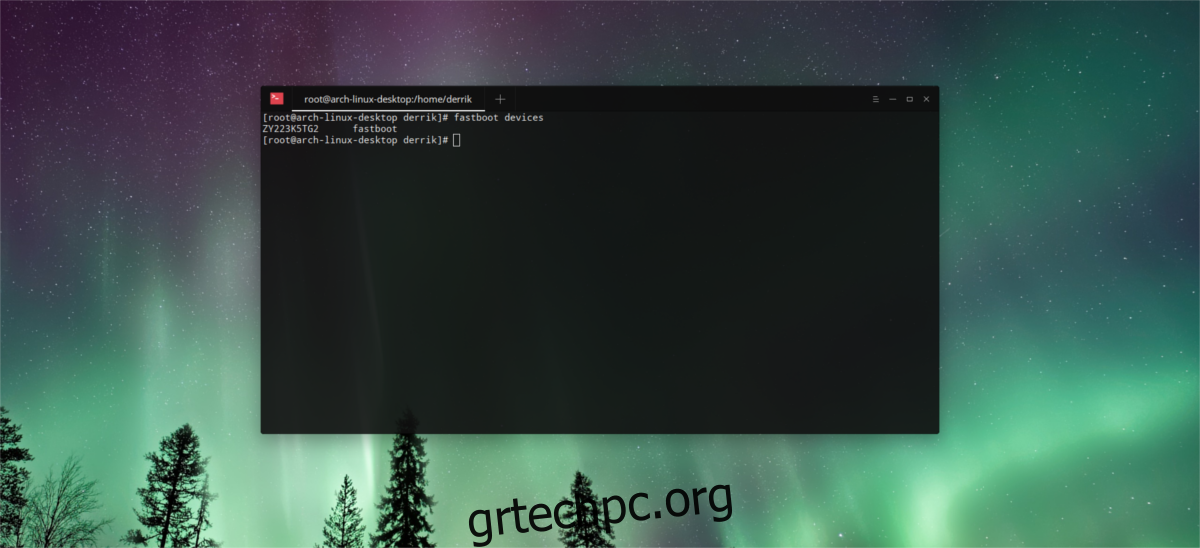
fastboot devices
Εάν όλα λειτουργούν σωστά, θα δείτε τον σειριακό αριθμό του τηλεφώνου στο Terminal.
Ξεκλειδώστε το bootloader με:
fastboot oem unlock
Καθώς εκτελείτε αυτήν την εντολή, θα πρέπει να ανοίξετε το τηλέφωνό σας και να αποδεχτείτε τη συμφωνία. Χρησιμοποιήστε τα πλήκτρα αύξησης/μείωσης έντασης για πλοήγηση και το κουμπί λειτουργίας για αποδοχή.
Εγκατάσταση Plasma Mobile
Η συσκευή είναι ξεκλείδωτη και όλα είναι έτοιμα. Ώρα να αποκτήσετε την πιο πρόσφατη έκδοση του KDE Plasma Mobile στο Nexus 5/5x. Χρησιμοποιώντας το ίδιο τερματικό ρίζας, κάντε:
fastboot format cache
Αυτό θα διαγράψει το διαμέρισμα της προσωρινής μνήμης της συσκευής. Αυτό είναι κρίσιμο, διαφορετικά το λειτουργικό σύστημα θα αποτύχει. Στη συνέχεια, διαγράψτε το διαμέρισμα δεδομένων χρήστη.
fastboot format userdat
Έχοντας διαμορφώσει τα απαιτούμενα διαμερίσματα, ήρθε η ώρα να εγκαταστήσετε το λειτουργικό σύστημα. Κλωνοποιήστε τον πιο πρόσφατο πηγαίο κώδικα στον υπολογιστή σας.
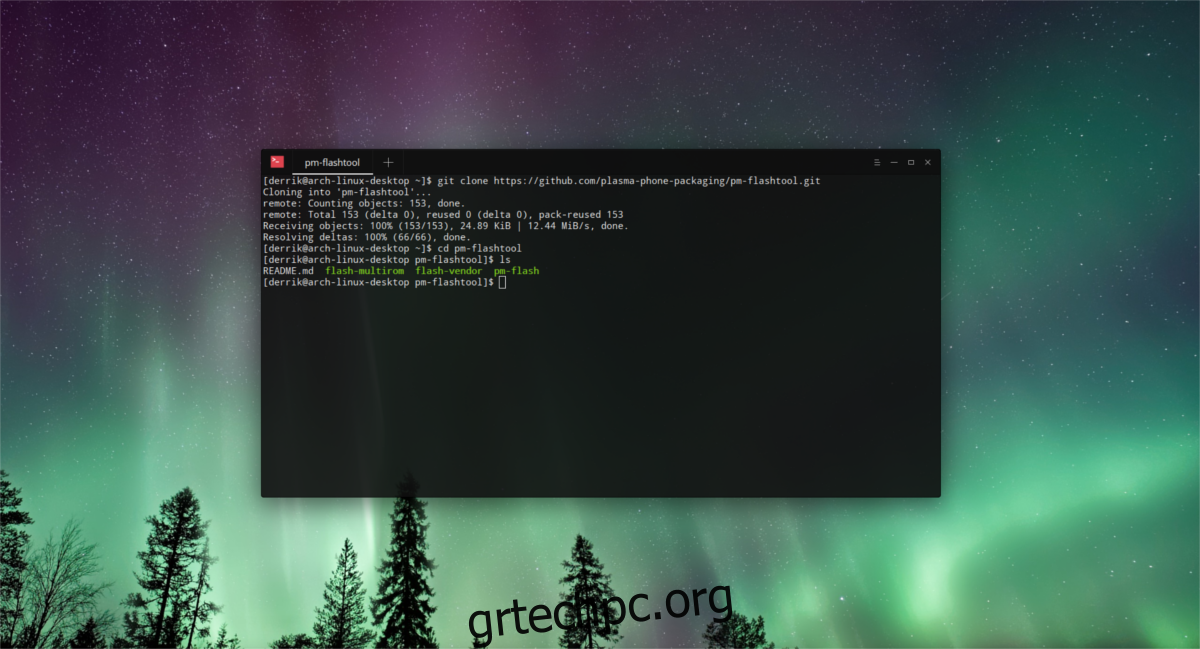
git clone https://github.com/plasma-phone-packaging/pm-flashtool.git
Εισαγάγετε τον κατάλογο προέλευσης με την εντολή cd:
cd pm-flashtool
Τέλος, ξεκινήστε τη διαδικασία αναβοσβήνει.
./pm-flash -p neon
Αυτή η διαδικασία (συμπεριλαμβανομένης της πρώτης εκκίνησης) μπορεί να πάρει λίγο χρόνο. Κάνε υπομονή. Μην απενεργοποιείτε τη συσκευή σας. Όχι, δεν είναι κατεστραμμένο, απλά έχετε κατά νου ότι η εγκατάσταση ενός νέου υλικολογισμικού σε μια συσκευή Android — ειδικά ενός που βασίζεται σε Linux απαιτεί χρόνο.
συμπέρασμα
Οι χρήστες Linux έχουν σχεδόν μία επιλογή στα smartphone: Android. Για τους περισσότερους θαυμαστές ανοιχτού κώδικα, αυτό είναι απογοητευτικό, καθώς κάθε μέρα η Google κλείνει περαιτέρω την πλατφόρμα. Για λίγο, φαινόταν ότι όλες οι βιώσιμες εναλλακτικές λύσεις για το Android στην κοινότητα ανοιχτού κώδικα είχαν εξαφανιστεί. Μέχρι που εμφανίστηκε το Plasma mobile δηλαδή. Αν ψάχνετε για ένα βιώσιμο εναλλακτικό λειτουργικό σύστημα για το Android, αυτή μπορεί να είναι η τελευταία σας ευκαιρία. Θέλετε να αλλάξετε; Πάρτε ένα Nexus 5 ή 5X σήμερα και πάρτε το για μια περιστροφή.